구글 드라이브는 개인과 기업 모두에게 필수적인 클라우드 스토리지 서비스로 자리매김했어요. 중요한 문서부터 소중한 추억이 담긴 사진까지, 다양한 파일을 안전하게 보관하고 언제 어디서든 접근할 수 있다는 점이 큰 매력이죠. 하지만 때로는 파일을 다운로드하는 과정에서 용량 초과나 예상치 못한 오류에 직면하기도 해요. 이 글에서는 구글 드라이브 파일을 PC와 모바일 기기에서 손쉽게 활용하고 다운로드하는 방법, 흔히 발생하는 오류 해결법, 그리고 효율적인 용량 관리 팁까지 모든 정보를 완벽하게 알려드릴게요.
📋 구글 드라이브 파일 다운로드: PC와 모바일 완벽 가이드
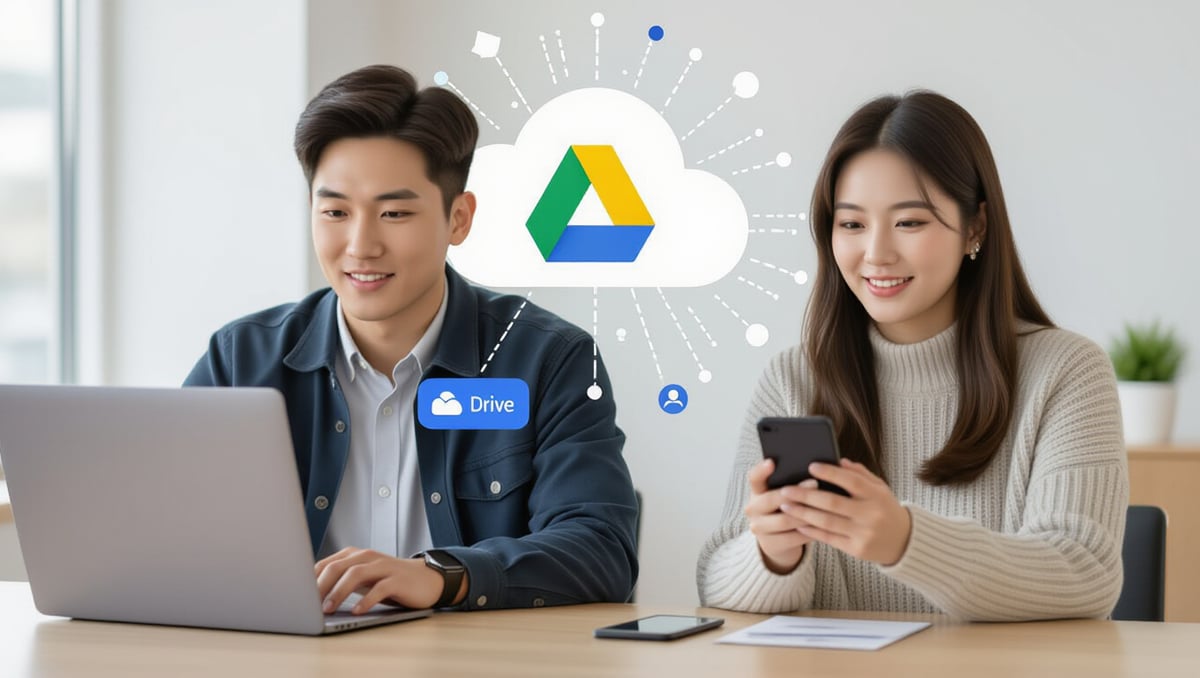
구글 드라이브에 저장된 파일을 PC와 모바일 기기에서 다운로드하는 방법은 매우 간단해요. 각 환경에 맞춰 파일을 효율적으로 내려받는 방법을 자세히 알려드릴게요.
PC에서 파일 다운로드하기
- 개별 파일 다운로드: 구글 드라이브 웹사이트(drive.google.com)에 접속해서 로그인한 후, 다운로드하고 싶은 파일 위에서 마우스 오른쪽 버튼을 클릭하고 ‘다운로드’를 선택하면 돼요.
- 여러 파일 동시 다운로드: Ctrl 키를 누른 상태에서 원하는 파일들을 모두 선택한 후 마우스 오른쪽 버튼을 클릭하여 ‘다운로드’를 선택하세요. 선택된 파일들은 하나의 ZIP 파일로 압축되어 다운로드됩니다.
- 폴더 다운로드: 폴더를 다운로드할 때도 구글 드라이브가 자동으로 해당 폴더를 ZIP 파일로 압축하여 제공해서 편리해요.
- 저장 위치: 다운로드된 파일은 보통 브라우저의 ‘다운로드’ 폴더에 저장되지만, 브라우저 설정에서 저장 위치를 변경할 수도 있답니다.
실제로 제가 여러 개의 프로젝트 파일을 한 번에 다운로드할 때, ZIP 파일로 압축되어 내려받아지니 파일 정리가 훨씬 수월했어요.
모바일에서 파일 다운로드하기
- 파일 다운로드: 스마트폰이나 태블릿에서 구글 드라이브 앱을 실행한 후, 다운로드하려는 파일 옆에 있는 점 3개 모양의 메뉴 버튼을 누르고 ‘다운로드’를 선택하면 파일이 기기 저장 공간으로 바로 내려받아져요.
- 폴더 다운로드 제한: 구글 드라이브 앱 자체에서는 폴더를 직접 다운로드하는 기능이 제공되지 않아요.
- 모바일 웹 브라우저 활용: 모바일에서 폴더 전체를 다운로드하고 싶다면, 모바일 웹 브라우저를 통해 구글 드라이브에 접속하여 PC에서와 동일한 방식으로 다운로드해야 해요.
💡 구글 드라이브 데스크톱 앱: 설치부터 활용 팁까지
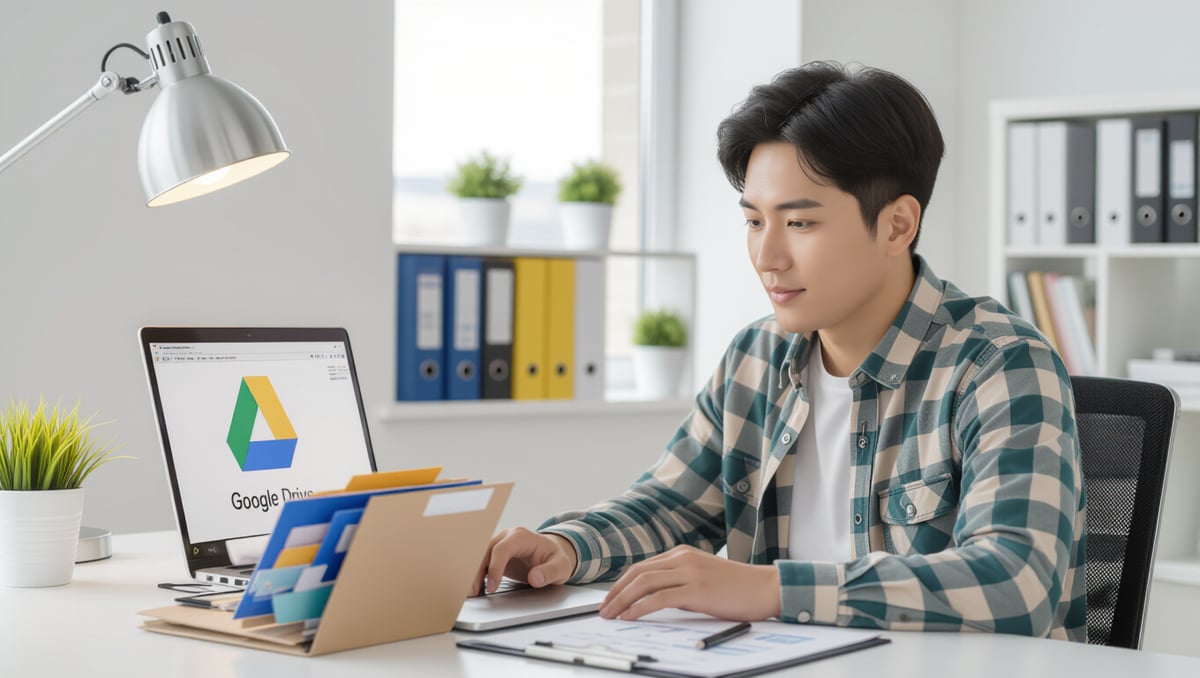
구글 드라이브 데스크톱 앱을 설치하면 여러분의 소중한 파일들을 더욱 편리하게 관리하고 언제 어디서든 접근할 수 있도록 도와줘요. 마치 내 컴퓨터에 있는 폴더처럼 구글 드라이브의 파일들을 관리할 수 있게 되는 거죠.
데스크톱 앱 설치 방법
- 앱 다운로드: 구글 드라이브 웹사이트에 접속해서 사용하고 있는 운영체제에 맞는 버전을 다운로드하세요. 윈도우 사용자라면 ‘Windows용 다운로드’를 선택하면 된답니다.
- 설치 진행: 다운로드한 설치 파일을 실행하고 화면에 나타나는 안내에 따라 차근차근 옵션을 선택하며 설치를 진행하세요.
- 계정 연동: 설치 과정 중에 여러분의 구글 계정으로 로그인하는 단계가 있는데, 이때 여러분의 구글 드라이브와 PC 앱을 연동하게 돼요.
파일 동기화 설정 및 활용
- 동기화 폴더 선택: 설치 과정 중 ’컴퓨터에서 Drive로 동기화할 폴더를 선택하세요.’라는 안내가 나오면, 컴퓨터의 특정 폴더를 선택하거나 새로운 폴더를 추가해서 구글 드라이브와 동기화하도록 설정할 수 있어요.
- 자동 백업: ‘내 PC의 폴더’ 메뉴에서 동기화하고 싶은 폴더를 선택하고 ‘구글 드라이브에 백업’ 옵션을 활성화하면, 해당 폴더에 있는 파일들이 자동으로 구글 드라이브에 백업됩니다.
- 대용량 파일 관리: 이 데스크톱 앱은 대용량 파일 관리 및 다운로드를 더욱 수월하게 해주며, 특히 공유받은 대용량 파일을 여러 번 다운로드해야 할 때 정말 유용해요.
저는 데스크톱 앱을 설치한 후, 작업 폴더를 동기화해두니 파일이 변경될 때마다 자동으로 백업되어 안심하고 작업할 수 있었어요.
데스크톱 앱의 유연한 관리
- 동기화 폴더 추가/삭제: ‘백업 및 동기화’ 설정에서 동기화할 폴더를 자유롭게 추가하거나 삭제할 수 있어요. 파일이 변경될 때마다 실시간으로 동기화되도록 설정할 수도 있고요.
- 파일 관리 옵션: ‘구글 드라이브’ 설정에서는 구글 드라이브에 저장된 파일들을 내 컴퓨터에서 어떻게 관리할지 직접 선택할 수 있어요. 모든 파일을 컴퓨터에 저장하거나, 저장 공간을 절약하기 위해 필요할 때만 다운로드해서 사용하는 옵션도 선택할 수 있답니다.
- 설치 확인: 설치가 완료되면 PC의 파일 탐색기에서 ‘장치 및 드라이브’ 섹션을 통해 Google Drive가 성공적으로 설치되었음을 확인할 수 있고, Google Drive 폴더를 열어 동기화하도록 설정한 폴더들을 바로 확인할 수 있어요.
📱 구글 드라이브 모바일 앱 활용법과 주요 기능
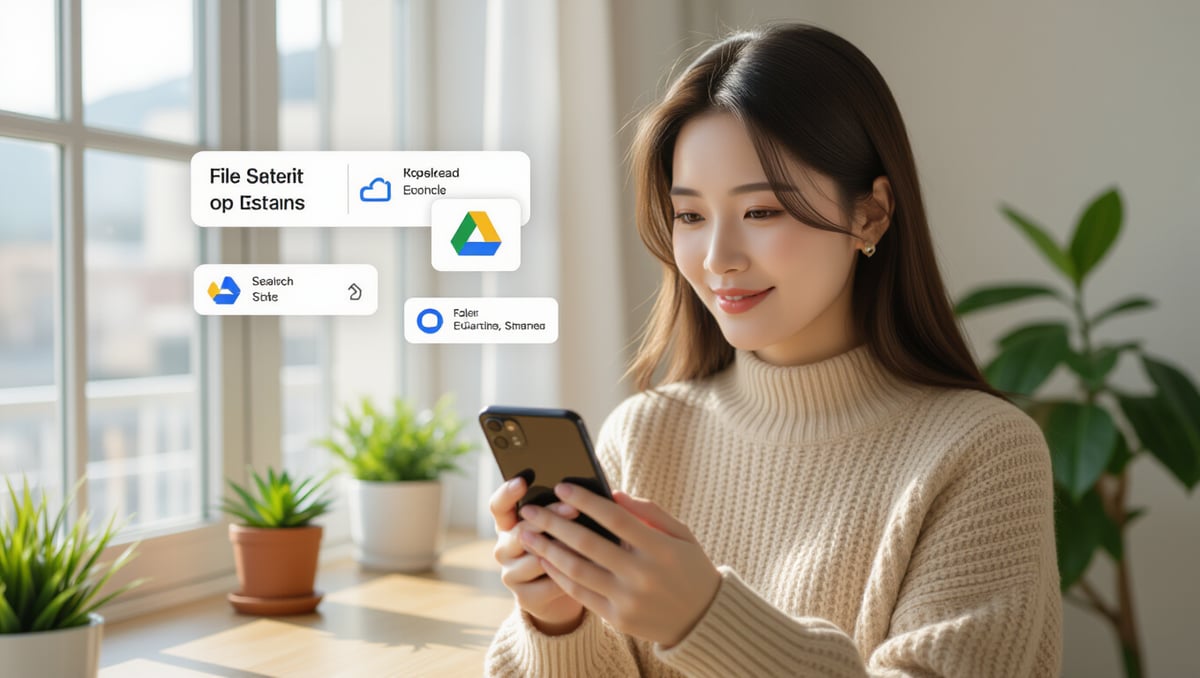
스마트폰으로 언제 어디서든 파일을 관리하고 싶다면 구글 드라이브 모바일 앱이 정말 유용해요. 이 앱을 사용하면 PC에서처럼 편리하게 파일을 업로드하고, 공유하고, 또 필요한 파일을 다운로드할 수도 있답니다.
파일 검색 및 업로드
- 파일 검색: 앱을 실행하면 구글 드라이브에 저장된 파일들이 보이는데, 상단의 검색창을 이용하면 아주 편리해요. 파일 이름뿐만 아니라 파일 안에 들어있는 내용이나 심지어 이미지 속에 있는 글자까지도 검색할 수 있어서 원하는 파일을 금방 찾을 수 있어요.
- 파일 업로드: 앱 화면 하단에 있는 ‘+’ 버튼을 누르고 ‘업로드’를 선택하면, 스마트폰에 저장된 사진, 동영상, 문서 등 다양한 파일을 구글 드라이브로 바로 올릴 수 있어요.
- 자동 백업: 특히 사진이나 동영상을 자주 찍는 분이라면 ‘자동 백업’ 설정을 켜두는 것이 좋아요. 이렇게 설정해두면 새로운 사진이나 동영상이 찍힐 때마다 자동으로 구글 드라이브에 저장되어 혹시 모를 데이터 손실을 방지할 수 있답니다.
파일 공유 및 오프라인 액세스
- 파일 공유: 공유하고 싶은 파일을 길게 누르면 나타나는 메뉴에서 ‘공유’를 선택한 후, 이메일 주소를 입력하거나 공유 링크를 생성해서 전달하면 돼요. 이때 파일을 보기만 할 수 있도록 할지, 아니면 편집까지 가능하도록 할지 접근 권한도 설정할 수 있어서 보안 걱정 없이 안전하게 파일을 공유할 수 있어요.
- 오프라인 액세스: 인터넷 연결이 불안정하거나 오프라인 상태에서도 파일을 확인하고 싶다면, 미리 ‘오프라인 액세스’ 설정을 해두는 것이 좋아요. 이렇게 하면 인터넷 연결 없이도 파일을 열어보거나 간단한 편집까지 할 수 있어서 더욱 유용하게 사용할 수 있답니다.
제가 여행 중에 인터넷이 안 되는 곳에서 미리 오프라인으로 설정해둔 여행 계획 파일을 확인하며 정말 유용하게 사용했어요.
⚠️ 구글 드라이브 다운로드 오류: 원인 분석 및 해결 전략
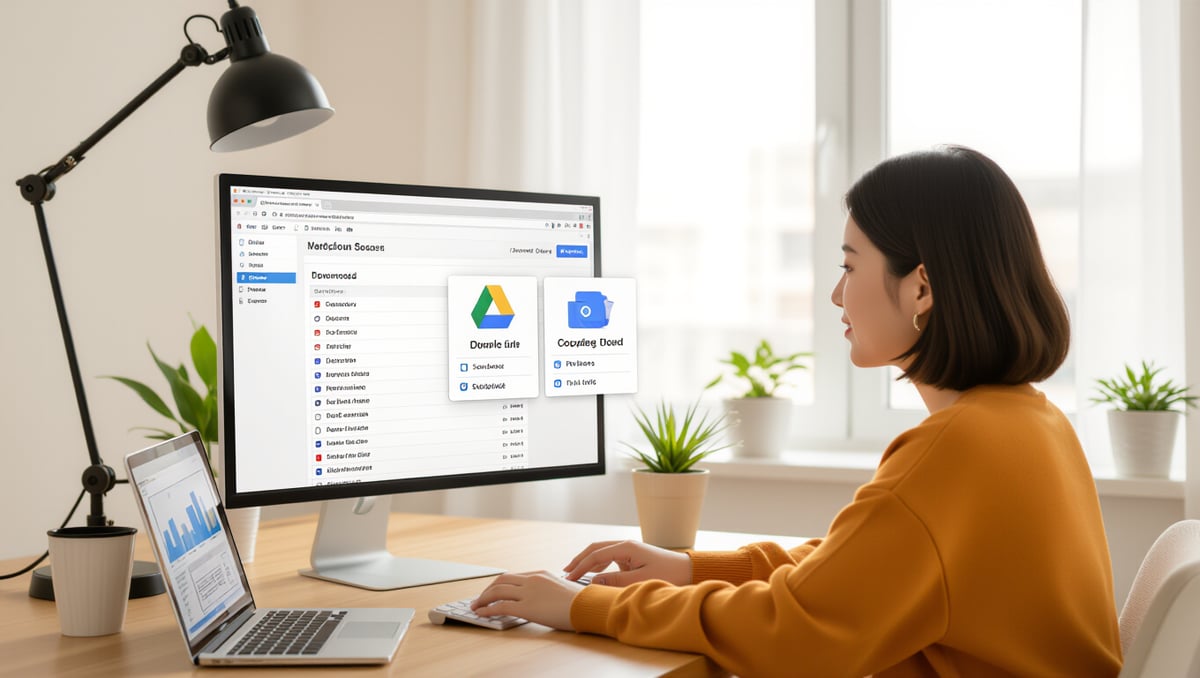
구글 드라이브에서 파일을 다운로드하려고 할 때, ‘용량 초과로 다운로드 불가’와 같은 오류 메시지를 마주하는 경우가 종종 있어요. 이런 다운로드 제한 오류는 주로 몇 가지 명확한 원인 때문에 발생하는데요, 이를 이해하면 해결책을 찾는 데 큰 도움이 된답니다.
다운로드 제한 오류의 주요 원인
- 트래픽 용량 초과: 특정 파일에 단기간에 너무 많은 사용자가 몰려 다운로드를 시도하면, 구글이 정해놓은 트래픽 한도를 넘어서게 돼요. 이럴 경우 보통 24시간 동안 해당 파일에 대한 다운로드가 제한됩니다.
- 동시 접속 과다: 같은 파일에 수많은 사용자가 동시에 접속하면 구글 드라이브 시스템에 일시적인 과부하가 걸릴 수 있고, 이로 인해 다운로드가 차단될 수 있어요.
- 파일 크기 자체의 문제: 구글 드라이브는 5TB를 초과하는 단일 파일의 다운로드를 원천적으로 제한하고 있답니다.
실제로 인기 있는 강의 자료를 다운로드하려다 트래픽 초과 오류를 겪은 적이 있는데, 다음 날 다시 시도하니 해결되었어요.
대용량 파일 다운로드 오류 해결 전략
- ‘내 드라이브에 바로가기 추가’ 후 새 폴더에 모아 다운로드: 오류가 발생한 파일을 마우스 오른쪽 버튼으로 클릭하여 ‘드라이브에 바로가기 추가’를 선택한 뒤, 새 폴더를 만들어 해당 바로가기들을 모두 그 안으로 옮겨주세요. 그리고 이 새 폴더 전체를 다운로드하면, 구글 드라이브는 개별 파일이 아닌 폴더 단위로 압축하여 다운로드를 처리하기 때문에 용량 초과 제한을 우회할 수 있어요.
- 24시간 대기 후 재시도: 만약 위 방법으로도 해결되지 않거나, 반복적으로 다운로드 제한이 걸린다면 24시간 정도 기다렸다가 다시 시도하는 것이 좋아요.
- 파일 공유자에게 복사본 요청: 파일을 공유한 사람에게 복사본을 새 링크로 다시 공유해달라고 요청하는 것도 확실한 방법이에요.
- 외부 클라우드 관리 도구 활용: 자주 대용량 파일을 다운로드해야 하는 상황이라면 Cyberduck과 같은 외부 클라우드 관리 도구를 활용하는 것도 좋은 방법입니다.
- 브라우저 캐시 삭제 또는 다른 브라우저 사용: 계정 문제나 캐시 오류가 의심될 때는 다른 브라우저를 사용하거나 브라우저 캐시를 삭제한 후 다시 시도해 보는 것도 도움이 될 수 있어요.
- 모바일 환경에서는 앱 사용 권장: 모바일 환경에서는 웹 브라우저보다는 구글 드라이브 앱을 사용하는 것이 더 안정적인 다운로드를 지원합니다.
📊 구글 드라이브 용량 관리 및 효율적인 사용 팁
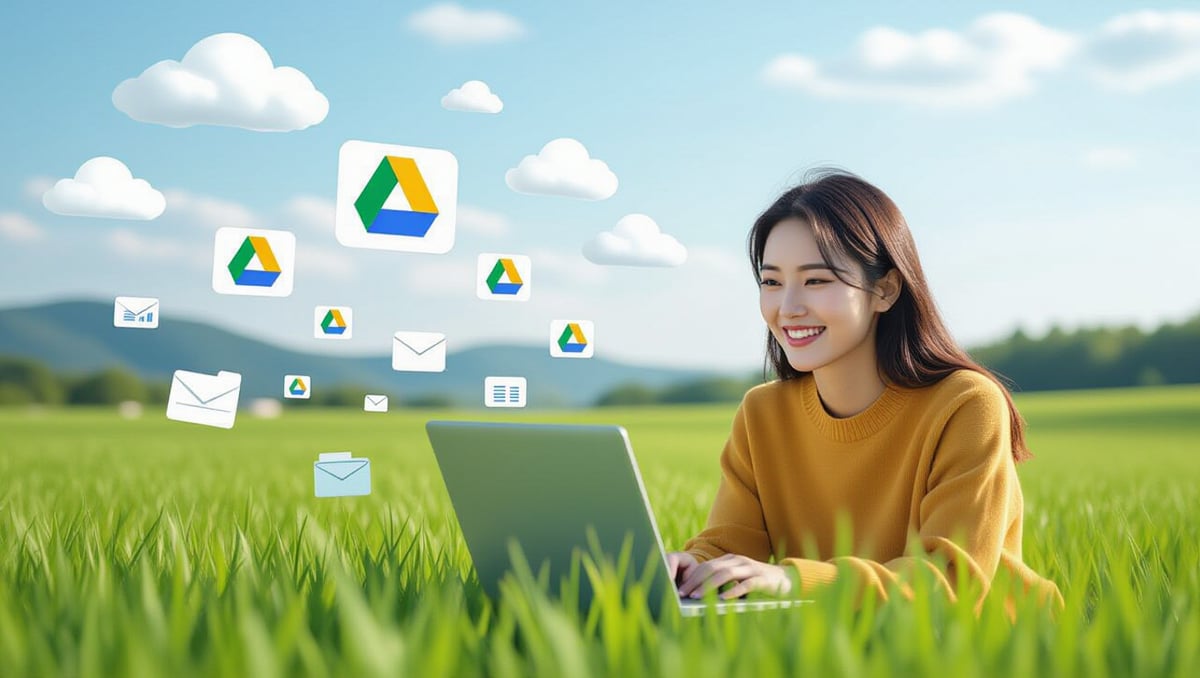
구글 드라이브를 사용하다 보면 예상치 못한 용량 초과 문제로 불편함을 겪는 경우가 종종 발생하죠. 특히 파일을 공유받거나 여러 서비스를 함께 이용할 때 더욱 그렇습니다.
구글 드라이브 기본 용량 이해
- 기본 제공 용량: 구글 계정은 기본적으로 15GB의 저장 공간을 제공하며, 이 용량은 지메일, 구글 포토 등 다른 구글 서비스와 공유된다는 점을 꼭 기억해야 해요.
- 기관용 계정: 2023년부터는 Google Workspace for Education과 같은 기관용 계정에도 100TB라는 상당한 용량이 제공되지만, 이 역시 초과 시 서비스 이용에 제한이 생길 수 있어요.
- 유료 플랜: 개인적으로는 유료 플랜을 통해 최대 2TB까지 용량을 확장할 수 있으며, 필요에 따라 추가 용량을 구매하는 것도 좋은 방법입니다.
- 공유 드라이브: ‘공유 드라이브’의 경우 관리자의 설정에 따라 저장 용량 한도가 별도로 관리되므로, 팀이나 프로젝트 단위로 협업할 때는 이 부분을 미리 확인하는 것이 중요해요.
효율적인 용량 관리 팁
- 공유 파일 주의: 너무 많은 사람에게 공유된 파일은 용량 초과를 유발하기 쉬우니 주의하는 것이 좋아요.
- 유료 플랜 고려: 용량 부족이 반복된다면 유료 플랜으로의 전환을 고려해 보는 것도 편리한 해결책이 될 수 있습니다.
- 용량 확인: 내 저장 용량이 얼마나 남았는지 궁금하다면, https://drive.google.com/settings/storage 링크를 통해 언제든지 쉽게 확인할 수 있어요.
저는 주기적으로 구글 드라이브 용량을 확인하고 불필요한 파일을 정리하는 습관을 들였더니, 용량 부족으로 인한 불편함이 크게 줄었어요.
📌 마무리
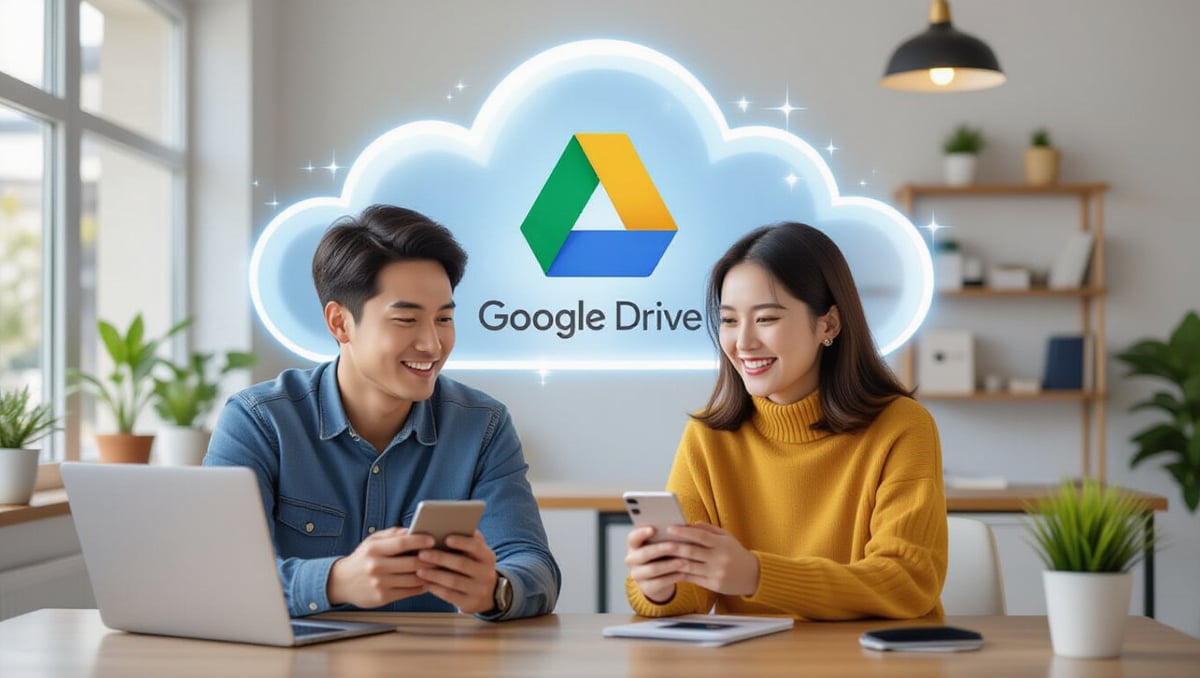
구글 드라이브는 단순한 저장 공간을 넘어, 우리의 디지털 생활을 더욱 풍요롭게 만들어주는 강력한 도구예요. 오늘 알려드린 구글 드라이브 다운로드 방법과 PC/모바일 활용법, 그리고 용량 초과 및 오류 해결 전략들을 잘 숙지하신다면, 어떤 상황에서도 파일을 자유롭게 관리하고 활용할 수 있을 거예요. 이제 구글 드라이브의 모든 기능을 완벽하게 마스터하여 더욱 스마트한 디지털 라이프를 즐겨보세요!
자주 묻는 질문
구글 드라이브에서 파일을 다운로드할 때 용량 초과 오류가 발생하는 주된 원인은 무엇인가요?
주로 특정 파일에 단기간에 너무 많은 사용자가 몰려 트래픽 한도를 초과하거나, 동시 접속자가 과다하여 시스템에 과부하가 걸릴 때 발생합니다. 또한, 5TB를 초과하는 단일 파일은 다운로드가 제한될 수 있습니다.
구글 드라이브 용량 초과 오류를 해결하는 가장 효과적인 방법은 무엇인가요?
가장 효과적인 방법은 오류가 발생한 파일을 ‘내 드라이브에 바로가기 추가’한 후 새 폴더에 모아 폴더 전체를 다운로드하는 것입니다. 24시간 대기 후 재시도하거나 파일 공유자에게 복사본을 요청하는 것도 좋은 해결책입니다.
구글 드라이브 데스크톱 앱을 사용하면 어떤 이점이 있나요?
구글 드라이브 데스크톱 앱을 사용하면 PC에서 구글 드라이브 파일을 내 컴퓨터 폴더처럼 편리하게 관리하고 동기화할 수 있습니다. 특히 대용량 파일 관리 및 다운로드를 더욱 수월하게 해주며, 오프라인 접근성도 높여줍니다.
모바일 기기에서 구글 드라이브 폴더 전체를 다운로드할 수 있나요?
구글 드라이브 모바일 앱 자체에서는 폴더를 직접 다운로드하는 기능이 제공되지 않습니다. 모바일에서 폴더 전체를 다운로드하려면 모바일 웹 브라우저를 통해 구글 드라이브에 접속하여 PC에서와 동일한 방식으로 다운로드해야 합니다.
구글 드라이브의 기본 제공 용량은 얼마이며, 용량 관리를 위한 팁이 있나요?
구글 계정은 기본적으로 15GB의 저장 공간을 제공하며, 이는 지메일, 구글 포토 등 다른 구글 서비스와 공유됩니다. 용량 관리를 위해서는 불필요한 파일을 삭제하고, 너무 많은 사람에게 공유된 파일에 주의하며, 필요시 유료 플랜으로 용량을 확장하는 것을 고려해 볼 수 있습니다.
